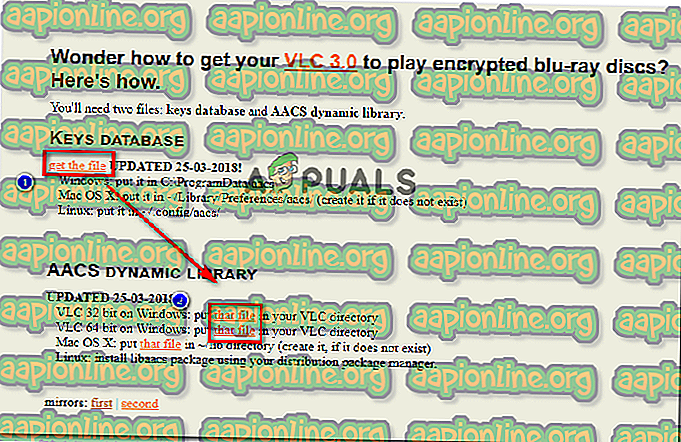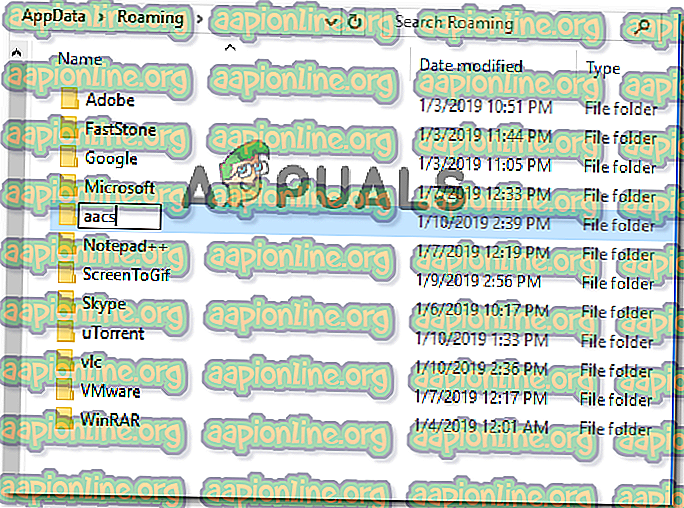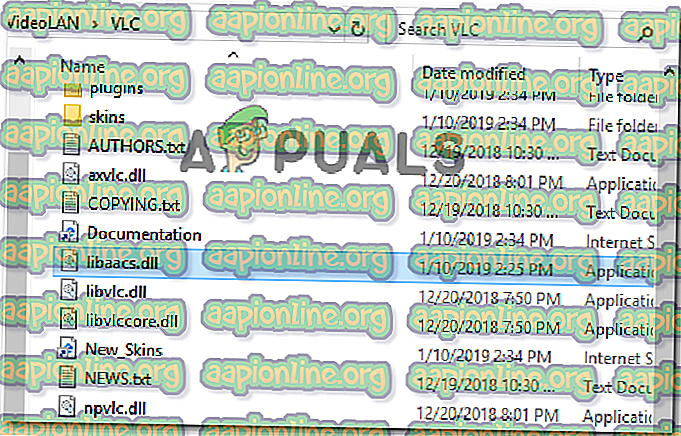Rettelse: Denne Blu-ray-disk har brug for et bibliotek til AACS-afkodning
Nogle Windows-brugere får fejlen "Denne Blu-Ray Disc har brug for et bibliotek til AACS-dekodning", når de prøver at afspille en Blu-ray-disk via VLC-medieafspiller. Problemet er ikke specifikt for en bestemt Windows-version, da det rapporteres at forekomme i Windows 7, Windows 8 og Windows 10. Der er også rapporteret, at fejlmeddelelsen vises på flere VLC-builds.

Hvad forårsager fejlen 'Denne Blu-ray Disc har brug for et bibliotek til AACS-afkodning'?
Vi undersøgte netop dette ved at se på nogle metoder, som andre brugere i en lignende situation har brugt til at få fejlmeddelelsen løst. Fra det, vi har samlet, er der et par fælles scenarier, der vil udløse netop denne fejlmeddelelse:
- Blu-Ray-disk er beskyttet af AACS- og BD + -teknologier - I dag er de fleste kommercielle Blu-Ray-diske beskyttet af AACS- og BD + -teknologier. På grund af dette er standard libbluray- biblioteket ikke nok til at afspille disse diske. I dette scenarie er løsningen at installere libaacs- biblioteket.
- KeyDB.cfg-filen mangler - En anden almindelig grund til, at Blue-Ray-afspilning mislykkes med netop denne fejl, er, hvis KeyDB.cfg-filen mangler fra din computer. Denne fil er nødvendig af libaacs- biblioteket.
Hvis du kæmper for at løse denne særlige fejlmeddelelse, vil denne artikel give dig flere trin, som andre brugere i en lignende situation har brugt til at få problemet løst.
Sådan løses fejlen "Denne Blu-Ray Disc har brug for et bibliotek til AACS-dekodning"
Et par brugere, der stødte på den samme “Denne Blu-Ray Disc har brug for et bibliotek til AACS-afkodning” -fejl har formået at få VLC til at afspille Blu-ray-diske ved at tilføje nogle biblioteksfiler, der kræves af AAC'erne.
Proceduren er for det meste ganske ligetil. Du skal ikke have problemer med at rette problemet, så længe du følger instruktionerne, der er præsenteret nedenfor til brevet. Her er hvad du skal gøre:
Advarsel: Proceduren herunder involverer download af et par filer fra et websted uden et SSL-certifikat. Selvom vi scannede filerne og ikke fandt noget bevis for malware, skal du downloade dem på din egen risiko. VLC-afspilleren er en open source-afspiller med en masse gaffelversioner, der ikke er underskrevet af dens udviklere.
- Besøg dette link ( her ), gå til Keys Database, og klik på Hent filen for at downloade KeyDB.cfg- filen. Gå derefter videre til afsnittet AACS Dynamic Library og klik på hyperlinket, der er tilknyttet den VLC-version, du bruger.
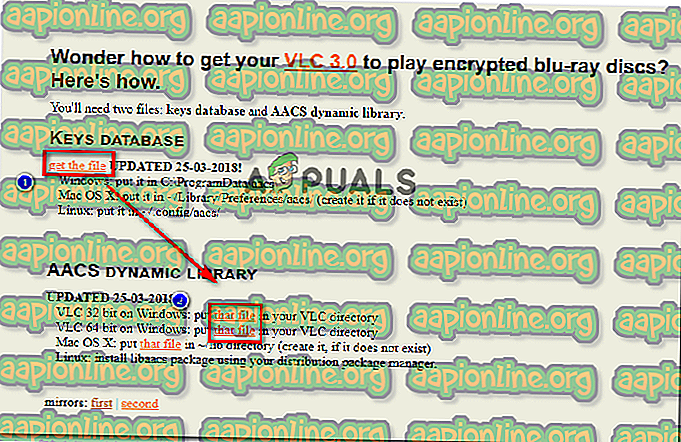
- Kopier KEYDB.cfg til dit udklipsholder. Brug derefter File Explorer til at navigere
- Tryk på Windows-tasten + R for at åbne en Kør-dialogboks. Skriv derefter “% APPDATA% \” og tryk på enter for at åbne den skjulte Appdata- mappe.

- Inde i den åbne placering skal du oprette en ny mappe ( Højreklik> Ny> mappe ) og navngive den aacs .
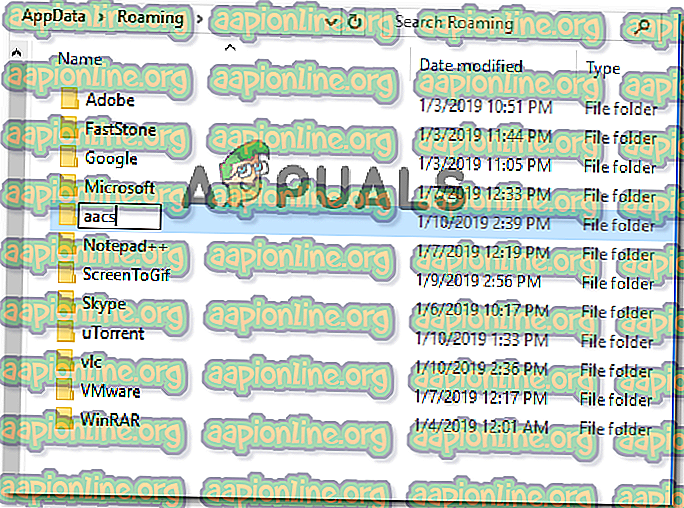
- Åbn den nyoprettede aacs- mappe, og indsæt filen KEYDB.cfg, som du tidligere kopierede i trin 2.

- Naviger til din downloadmappe, og kopier filen libaacs.dll til dit udklipsholder.
- Brug File Explorer til at navigere til installationspladsen for VLC og indsæt den der. Standardplaceringen er C: \ Program Files \ VideoLAN \ VLC (64 bit) eller C: \ Program Files (x86) \ VideoLAN \ VLC (32-bit).
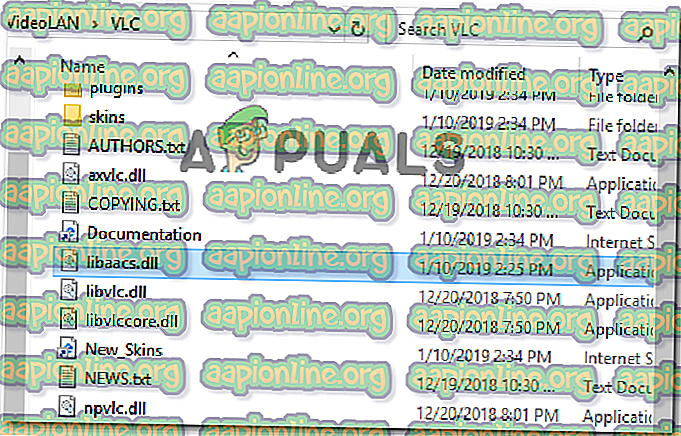
- Åbn VLC, og åbn Blu-Ray-disken, der tidligere mislykkedes med “Denne Blu-Ray-disk har brug for et bibliotek til AACS-dekodning”. Du skal nu kunne afspille Blu-Ray-videoer normalt.